NFS ili mrežni datotečni sustav distribuirani je protokol datoteka koji vam omogućuje dijeljenje datoteke ili čak cijelog direktorija s drugima putem mreže. Uspostavlja okruženje poslužitelj-klijent, gdje klijentski stroj može pristupiti podacima koje dijeli NFS poslužitelj kao da su lokalno montirani.
U ovom uputstvu pregledat ćemo detaljne upute za instalaciju za postavljanje NFS poslužitelja na CentOS. Detaljni vodič obuhvatit će kako postaviti NFS poslužitelj na strani poslužitelja kao i na strani klijenta. Započnimo.
Postavljanje NFS poslužitelja na CentOS
Naše testno okruženje
IP adresa NFS poslužitelja: 10.0.2.15 IP adresa NFS klijenta: 10.0.2.16
Za početak, evo detaljnog vodiča za postavljanje NFS poslužitelja na vašem CentOS 8 sustavu.
Korak 1: Instalirajte NFS poslužitelj
Prvo, trebat ćemo instalirati nfs-utils na naš sustav. Paket NFS poslužitelja funkcionira kao NFS demon. Da biste ga instalirali, u terminal morate unijeti sljedeću naredbu:
$ sudo dnf instaliraj nfs-utils -y
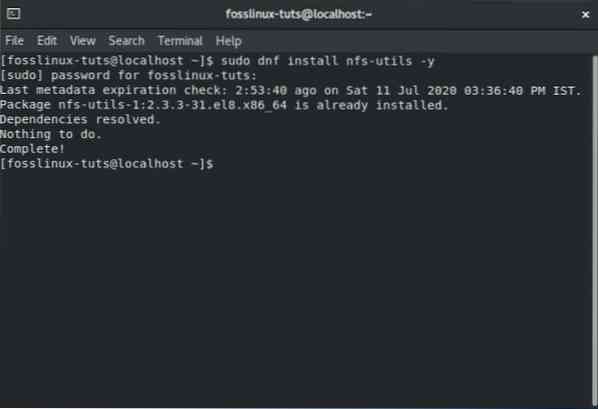
Izvodimo čistu instalaciju CentOS 8 i nfs-utils je već instaliran na našem sustavu. Možda je isto i na vašem stroju. Ako nije, tada će se paket instalirati, nakon čega prelazimo na sljedeći korak.
Sada kada su na vašem sustavu instalirani nfs-utils, morat ćete pokrenuti uslugu nfs-poslužitelja, konfigurirati je da se automatski pokreće prilikom pokretanja sustava i na kraju provjeriti njegov status kako biste provjerili radi li sve kako je predviđeno.
Da biste to učinili, morat ćete unijeti sljedeće naredbe u svoj terminal:
$ sudo systemctl pokreni nfs-poslužitelj.usluga $ sudo systemctl omogućiti nfs-poslužitelj.usluga $ sudo systemctl status nfs-server.servis
Izlaz bi trebao biti sličan, kao što je prikazano na donjoj slici:
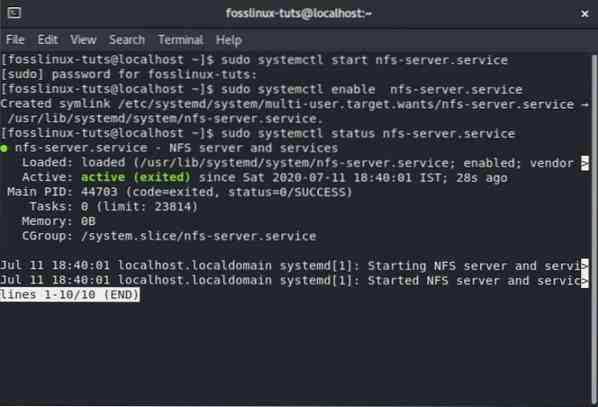
The aktivan znak znači da NFS poslužitelj radi savršeno. Trebate napomenuti da su sve povezane usluge potrebne za pokretanje NFS poslužitelja ili montiranje NFS dionica također aktivirane putem gornje naredbe. Te usluge uključuju nfsd, nfs-idmapd, rpcbind, rpc.mountd, zaključan, rpc.statd, rpc.rquotad i rpc.idmapd.
Također, u slučaju da ste zainteresirani, evo adrese za konfiguracijske datoteke NFS poslužitelja:
- / etc / nfs.conf - Ovo je glavna konfiguracijska datoteka za NFS demon i alate.
- / etc / nfsmount.conf - Ovo je konfiguracijska datoteka za učitavanje NFS-a.
Korak 2: Stvaranje i izvoz NFS datotečnog sustava
Sada kada ste postavili svoj NFS poslužitelj, vrijeme je da na poslužitelju izradite zajednički datotečni sustav kojem će biti dostupan klijentski sustav. Za ovaj ćemo vodič stvoriti direktorij / mnt / nfs_share / docs pomoću sljedeće naredbe:
$ sudo mkdir -p / mnt / nfs_share / docs
Dalje, da bismo izbjegli ograničenja datoteka na dijeljenom direktoriju NFS, konfigurirat ćemo vlasništvo nad direktorijom pomoću sljedeće naredbe:
$ sudo chown -R nitko: / mnt / nfs_share / docs
To omogućuje klijentskom sustavu da stvara bilo koje datoteke u dijeljenom direktorijumu bez suočavanja s problemima s dozvolama. Također, ako želite omogućiti sva dopuštenja - čitati, pisati i izvršavati u dijeljenu mapu NFS, to možete učiniti pomoću sljedeće naredbe:
$ sudo chmod -R 777 / mnt / nfs_share / docs
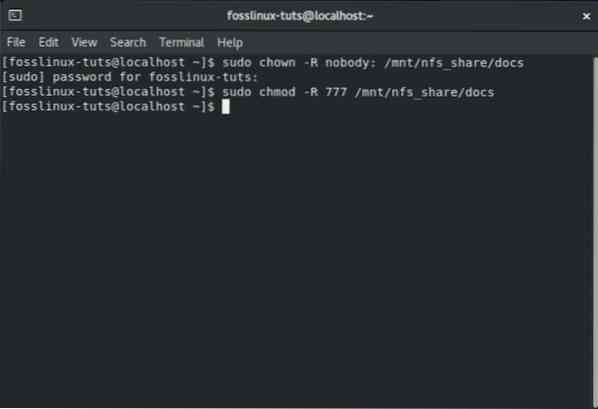
Da bi se promjene dogodile, morat ćete ponovo pokrenuti NFS demon koristeći ovu naredbu:
$ sudo systemctl ponovno pokrenite nfs-utils.servis
Vrijeme je da ga izvezemo kako bi mu klijentski sustav mogao pristupiti. Da bismo to učinili, trebat ćemo urediti datoteku / etc / export. Tijekom uređivanja datoteke možete odobriti pristup samo jednom klijentu ili više klijenata, kao i cijeloj podmreži.
Ako želite odobriti pristup cijeloj podmreži, morat ćete upotrijebiti sljedeću sintaksu:
/ mnt / nfs_share / docs podmreža (rw, sync, no_all_squash, root_squash)
Ovdje “podmreža”Treba zamijeniti podmrežom sustava. Inače, možete odrediti više klijenata odjednom, u zasebnom retku koristeći ovu sintaksu:
/ mnt / nfs_share / docs client_IP_1 (rw, sync, no_all_squash, root_squash)
/ mnt / nfs_share / docs client_IP_1 (rw, sync, no_all_squash, root_squash)
Evo pogleda na ostale parametre koji se koriste u naredbi i što oni znače:
- rw - ovaj parametar daje dozvole za čitanje i pisanje u NFS zajedničku datoteku / mapu.
- sync - Ovaj parametar zahtijeva da se promjene na disku izvrše prije nego što se primijene.
- no_all_squash - ovaj će parametar mapirati sve UID-ove i GID-ove iz zahtjeva klijenta koji su identični UIDS-u i GID-ovima na NFS poslužitelju.
- root_squash - parametar će preslikati zahtjeve korijenskog korisnika na klijentskoj strani u anonimni UID / GID.
Korištenjem našeg postavljanja odobrit ćemo pristup našem klijentskom stroju s IP 10.0.2.16. Da biste to učinili, prvo ćete trebati otvoriti datoteku / etc / export pomoću ove naredbe.
$ sudo vi / etc / export
Dalje, u datoteku ćete morati dodati sljedeći redak:
/ mnt / nfs_share / docs 10.0.2.16 (rw, sync, no_all_squash, root_squash)
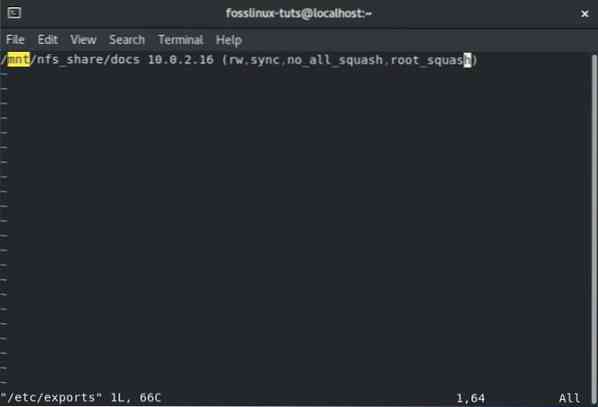
Kada završite, spremite i zatvorite datoteku. Sada, pomoću naredbe cat, potvrdite da je unos registriran. Da biste to učinili, u svoj terminal unesite sljedeću naredbu:
mačka / itd. / izvoz
Trebali biste vidjeti nešto slično sljedećoj slici:
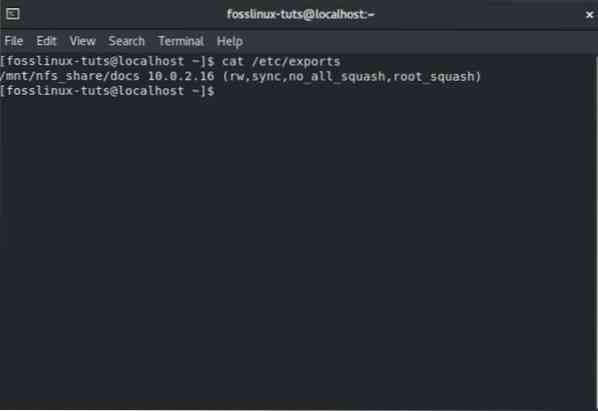
Sada je vrijeme da izvezemo gore stvorenu mapu, tako da ona postane dostupna klijentskim sustavima. Da bismo to učinili, trebat ćemo upotrijebiti sljedeću naredbu:
$ sudo exportfs -arv
Ovdje opcija -a to znači svi direktoriji će se izvoziti. Opcija -r će ponovni izvoz svi direktoriji. I na kraju, opcija -v prikazat će detaljni izlaz.
Međutim, samo da budemo sigurni da je popis za izvoz u redu, pokrenut ćemo i ovu naredbu:
$ sudo exportfs -s
I to je to! Uspješno smo stvorili i izvezli naše NFS zajedničke datoteke. Sada je vrijeme da prijeđemo na sljedeći korak.
Korak 3: Postavite pravila vatrozida za NFS poslužitelj
Postavljanje našeg NFS poslužitelja je završeno. Preostalo je samo konfigurirati pravila vatrozida tako da omogućuju NFS usluge.
To uključuje sljedeće tri usluge - nfs, rpc-bind i mountd. A da bismo omogućili ove usluge kroz vatrozid, u terminal moramo unijeti sljedeće naredbe:
$ sudo firewall-cmd --permanent --add-service = nfs $ sudo firewall-cmd --permanent --add-service = rpc-bind $ sudo firewall-cmd --permanent --add-service = mountd
Kada završite, ponovo učitajte vatrozid kako bi promjene stupile na snagu. Za ponovno učitavanje vatrozida upotrijebite ovu naredbu:
$ sudo firewall-cmd --reload
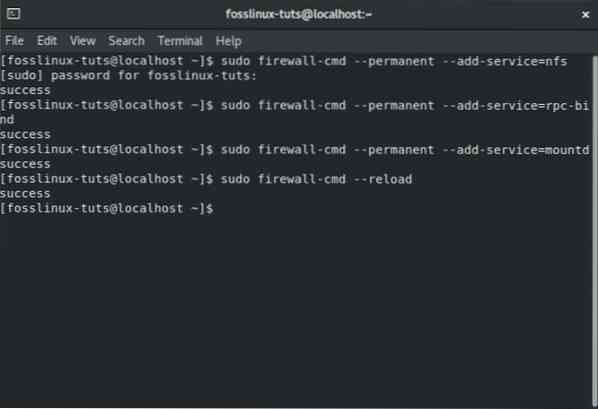
S konfiguriranim vatrozidom, vrijeme je za postavljanje NFS klijentskog sustava.
Kako postaviti NFS klijentski sustav na CentOS 8
Slijedi korak po korak postupak postavljanja NFS klijentskog sustava na CentOS 8.
Korak 1: Instalirajte NFS klijentske pakete
Prvo ćemo morati instalirati potrebne pakete za pristup mapi NFS share koja se nalazi na NFS poslužitelju. Da biste to učinili, u terminal unesite sljedeću naredbu:
$ sudo dnf instaliraj nfs-utils nfs4-acl-tools -y
Zatim ćemo prikazati montiranu NFS zajedničku mapu na poslužitelju pomoću ove naredbe:
$ showmount -e 10.0.2.15
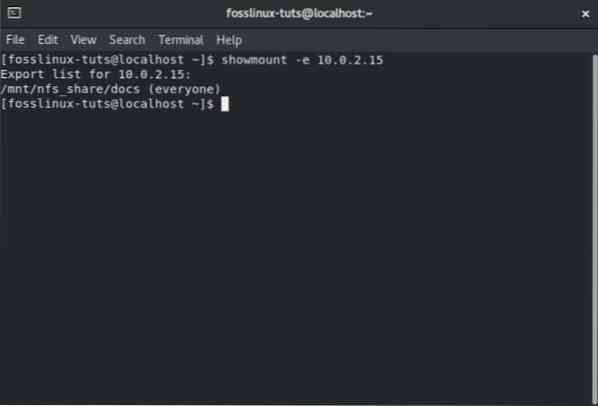
Korak 2: Postavite udaljeni NFS share na poslužitelj
Morat ćemo stvoriti direktorij koji ćemo koristiti za montiranje NFS udjela. Da biste to učinili, upotrijebite sljedeću naredbu:
$ sudo mkdir p / mnt / client_share
Da bismo montirali udaljeni NFS dijeljeni direktorij koji je na lokalnom klijentskom sustavu, trebat ćemo upotrijebiti sljedeću naredbu.
$ sudo mount -t nfs 10.0.2.15: / mnt / nfs_shares / docs / mnt / client_share
Gdje 10.0.2.15 je IP adresa NFS poslužitelja. Da biste provjerili je li udaljeni NFS share montiran, možete upotrijebiti sljedeću naredbu:
$ sudo mount | grep -i nfs
Napokon, da bi udio montiranja bio stabilan čak i nakon ponovnog pokretanja, trebat ćemo urediti datoteku / etc / fstab i zatim dodati sljedeći unos:
192.168.2.102: / mnt / nfs_shares / docs / mnt / client_share nfs zadane postavke 0 0
Kad završite, spremite i zatvorite datoteku i spremni ste za početak.
Korak 3: Testirajte postavke NFS poslužitelja i klijenta
Nakon što smo prošli sve gornje korake, uspješno smo konfigurirali vezu klijent-poslužitelj pomoću NFS-a. Međutim, moramo provjeriti funkcionira li postavljanje prije nego što ga možemo nazvati na dan.
Da bismo to učinili, prvo ćemo morati stvoriti testnu datoteku u direktoriju za dijeljenje NFS poslužitelja, a zatim provjeriti postoji li u klijentskom NFS montiranom direktoriju. Dakle, kreirajmo ispitnu datoteku u direktoriju NFS poslužitelja pomoću sljedeće naredbe:
$ sudo touch / mnt / nfs_shares / docs / server_nfs_file.txt
Krenite na stranu klijenta i unesite ovu naredbu u terminal kako biste provjerili je li testna datoteka dostupna.
$ ls -l / mnt / client_share /
Ako vidite datoteku, to znači da NFS veza ispravno radi.
Zaključak
To je bio naš detaljni vodič o tome kako postaviti NFS poslužitelj na CentOS 8. Nadamo se da vam je ovaj vodič bio koristan i da vam je pomogao u dijeljenju datoteka i direktorija s vašim klijentskim sustavima. Možda će vas zanimati postavljanje FTP poslužitelja na vašem CentOS računalu.
 Phenquestions
Phenquestions



